Mới đây, Apple đã tung ra phiên bản hệ điều hành mới iOS 16 của mình sau những tin đồn về iOS 16 suốt thời gian qua. Việc vẫn còn các lỗi iOS 16 là chuyện không thể tránh khỏi và sau đây là cách khắc phục chúng.
Cùng Phong Vũ xem các lỗi của iOS 16 và cách khắc phục nhé!
- iOS 16 có gì mới: màn hình khóa lột xác, chỉnh sửa được tin nhắn
- Sự kiện Apple WWDC 2022: ra mắt iOS 16, iPadOS 16, MacBook Air M2
- iOS 15.4 có gì mới: face ID qua khẩu trang, chạm để thanh toán
1. Lỗi iOS 16 và cách khắc phục
1.1 Sự cố Bluetooth
Nếu bạn không thể kết nối iPhone của mình với thiết bị Bluetooth, đây là một số giải pháp bạn có thể thử. Trước tiên, bạn có thể reset bằng cách quên kết nối Bluetooth trên iPhone của mình và kết nối lại bằng cách: Vào Cài đặt => vào Bluetooth => Chọn kết nối bằng chữ “i” trong vòng tròn => Nhấn vào “Quên thiết bị này” rồi thử kết nối lại.
Các vấn đề về Bluetooth có thể khó khắc phục, vì vậy nếu không có giải pháp nào hiệu quả bạn có thể cần liên hệ với dịch vụ khách hàng của Apple hoặc công ty sản xuất sản phẩm mà bạn đang cố gắng kết nối.
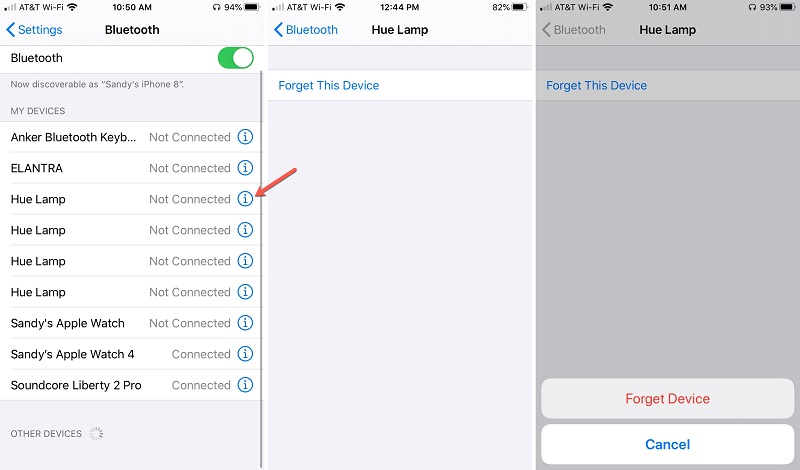
1.2 Lỗi gõ bàn phím tiếng Việt trên iOS 16
Nếu vừa update iOS 16, một số người có thể gặp lỗi khi gõ Telex tiếng Việt, ví dụ như gõ chữ ơ (o và w) hay các chữ có dấu nặng (kết hợp với j) thì không hiện tiếng Việt. Đáng tiếc là lỗi iOS 16 này hiện chưa có cách sửa.
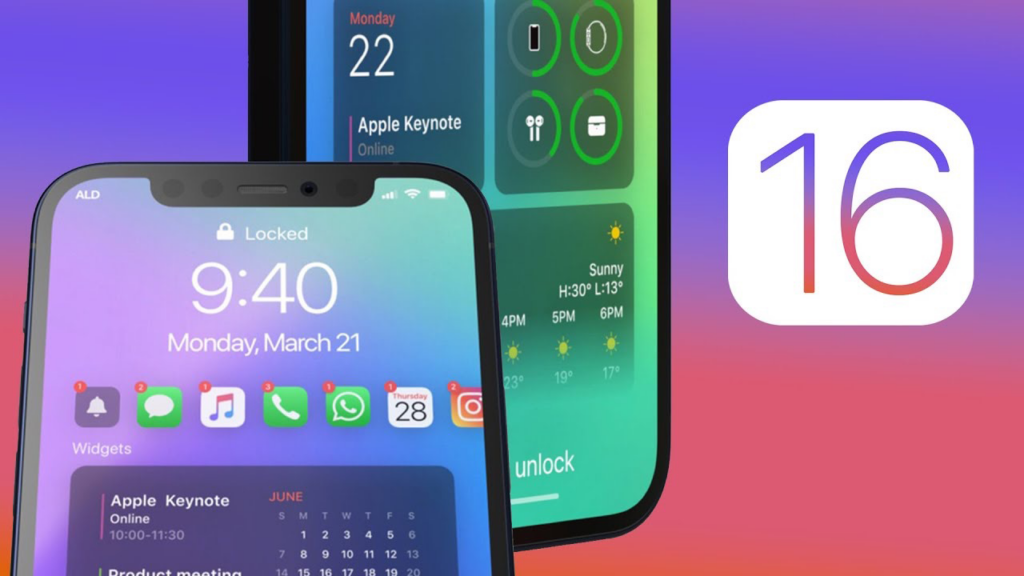
1.3 Không sử dụng được dữ liệu di động
Đây tiếp tục là một lỗi iOS 16 cũng khá phổ biến nữa mà nhiều người đã gặp phải. Nếu bạn thấy biểu tượng “Không có dịch vụ” và / hoặc iPhone của bạn không thể kết nối với mạng di động của bạn, dưới đây là một số phương pháp để khắc phục. Trước tiên, hãy đảm bảo rằng thực sự bạn đang ở nơi có sóng di động.
Nếu bạn xác định vấn đề không liên quan đến việc mất mạng, hãy thử khởi động lại iPhone của mình hoặc bật lại mạng lần nữa bằng cách: Đi tới Cài đặt => Nhấn vào Mạng di động => Tắt Dữ liệu di động => Để yên trong một phút và bật lại.
Nếu cách đó vẫn không hiệu quả, hãy thử bật Chế độ trên máy bay trong 30 giây trước khi tắt.
1.4 Lỗi FaceTime trên iOS 16
Nếu bạn đang gặp sự cố khi thực hiện hoặc nhận cuộc gọi FaceTime thì việc đầu tiên là nên kiểm tra kết nối mạng. Nếu mạng ổn định, hãy đảm bảo rằng tính năng FaceTime đã được bật. Nếu chưa thì bạn cần thao tác như sau: Đi tới Cài đặt => Nhấn vào FaceTime => Nếu bạn thấy ghi “Đang chờ kích hoạt”, hãy tắt FaceTime rồi bật lại.
Nếu FaceTime đang bật và bạn đang kết nối với Wi-Fi hoặc mạng di động, hãy thử khởi động lại iPhone của mình.
Nếu bạn gặp sự cố khi dùng FaceTime qua mạng di động, hãy đảm bảo FaceTime đang bật nhận chạy khi dùng dữ liệu di động. Đây là cách để kiểm tra điều đó: Đi tới Cài đặt => Nhấn vào Mạng di động => Cuộn xuống và đảm bảo rằng FaceTime đã được bật.
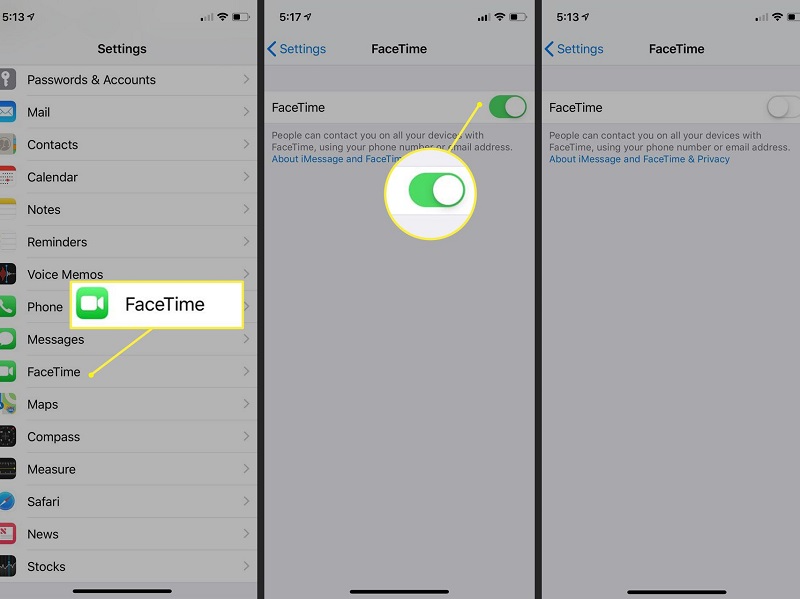
1.5 Lỗi ứng dụng
Nếu một hoặc nhiều ứng dụng của bạn bắt đầu lag, giật hoặc không vào được luôn sau khi chuyển sang iOS 16, thì đây là một số cách bạn có thể thử trước khi liên hệ với nhà sản xuất:
- Thử khởi động lại iPhone của bạn
- Thử xóa ứng dụng và tải lại
1.6 iPhone bị khởi động lại ngẫu nhiên
Nếu iPhone của bạn bắt đầu khởi động lại bất chợt dù không hề tắt máy, hãy thử khởi động lại thiết bị của bạn.
Nếu bạn vẫn thấy các lần khởi động lại ngẫu nhiên, hãy tiếp tục cập nhật tất cả các ứng dụng của bạn vì tình trạng lỗi có thể là do app. Nếu không, bạn có thể cần trò chuyện với dịch vụ khách hàng của Apple.
1.7 Lỗi khi gửi thư thoại kèm theo hình ảnh
Thư thoại kèm theo hình ảnh là tính năng rất hay bị hỏng sau khi Apple phát hành phiên bản iOS mới. Nếu bạn không thể làm cho thư thoại kèm theo hình ảnh hoạt động bình thường trên điện thoại của mình, đây là một số cách để giải quyết:
- Để thư thoại phát toàn bộ. Sau khi hoàn tất, hãy thoát khỏi ứng dụng Điện thoại và mở lại
- Khởi động lại iPhone của mình
1.8 Lỗi GPS trên iOS 16
Nếu GPS ngưng hoạt động sau khi bạn chuyển iPhone sang iOS 16, hãy thử cách muôn thuở nhưng vẫn có thể hữu hiệu là khởi động lại thiết bị trước khi bạn làm bất cứ điều gì khác.
Nếu cách đó không hiệu quả, hãy thử bật và tắt chế độ máy bay. Nếu không hiệu quả, hãy đảm bảo rằng bạn đang cho phép ứng dụng sử dụng GPS: Đi tới Cài đặt => Nhấn vào Quyền riêng tư => Nhấn vào Dịch vụ vị trí => Nhấn vào ứng dụng được đề cập và đảm bảo rằng bạn đang cho phép app truy cập vị trí của mình.
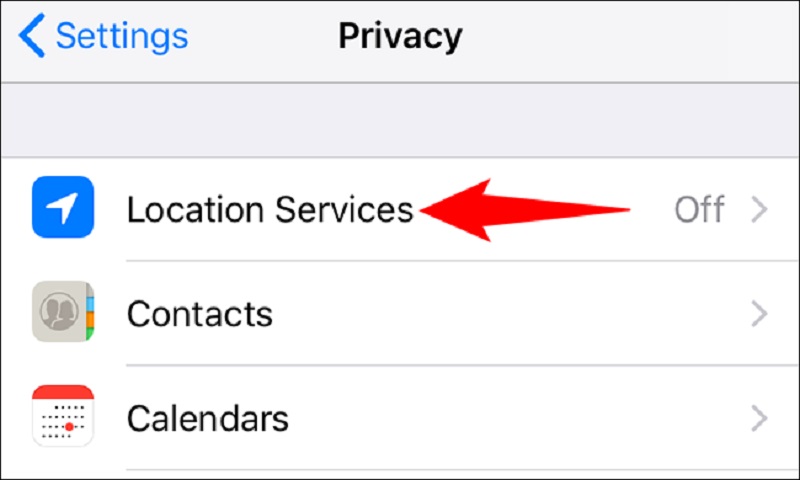
1.9 Lỗi văng app iOS 16
Lỗi văng app là một lỗi khá thường xuyên mỗi khi có bản cập nhật iOS mới ban đầu, không riêng gì iOS 16. Theo review về lỗi iOS 16 thì người dùng gặp sự cố văng app nhiều nhất trên ứng dụng Photos, nhất là khi chúng ta chọn nhiều ảnh hoặc bấm vào xem ảnh. Trước mắt, chưa có cách hữu hiệu để xóa bỏ tình trạng này nhưng bạn có thể thử khởi động lại máy.
1.10 Lỗi các app ngân hàng khi lên iOS 16
Có thể hiện tại một số app ngân hàng tại Việt Nam chưa update để tương thích với bản iOS 16 nên chúng hoạt động không ổn định. Với vấn đề này thì chúng ta chỉ có thể đợi các nhà phát triển ứng dụng update sửa lỗi iOS 16 mà thôi.
1.11 Cảm thấy iPhone tụt pin rất nhanh (cần thời gian)
Bạn đang gặp phải vấn đề hao pin nhanh chóng sau khi cập nhật lên iOS 16 mới nhất thì chắc chắn sẽ rất khó chịu. Thực chất, đây có thể là vấn đề của iOS 16 hoặc đã có một lỗi phần mềm khác trong máy. Nếu phương pháp được đề cập dưới đây không hiệu quả thì bạn nên đợi đến khi Apple phát hành phiên bản phần mềm tiếp theo.
Cách khắc phục:
Vào phần Cài đặt > Cài đặt Chung >> Làm mới ứng dụng nền và tắt tắt tính năng này. Sau đó, quay lại Cài đặt > Quyền riêng tư > Dịch vụ vị trí (Location services). Nếu bạn cảm thấy Dịch vụ vị trí không phải là một tính năng hữu ích cho mình, bạn có thể tắt tính năng này. Ngoài ra, hãy cập nhật tất cả các ứng dụng để đảm bảo chúng tương thích với phiên bản phần mềm mới nhất.
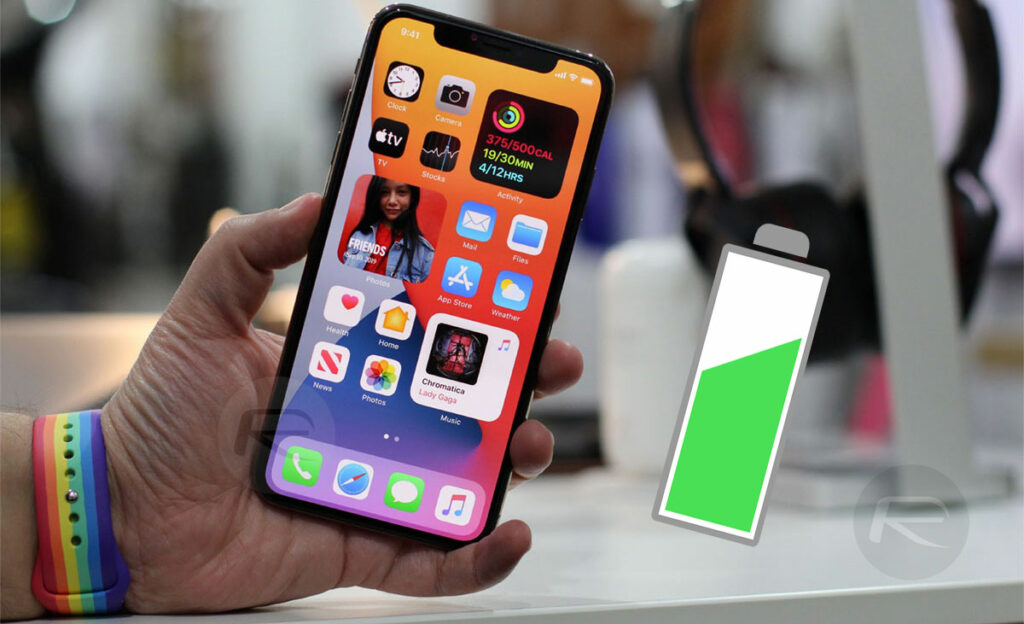
1.12 Tính năng mở khóa iPhone bằng Apple Watch không hoạt động trên iOS 16
Nếu bạn có Apple Watch và đã bật tính năng mở khóa iPhone mà thấy không hoạt động thì không cần quá lo lắng. Táo cắn dở đã phát hiện ra lỗi iOS 16 này và có cách khắc phục cho người dùng.
Cách khắc phục:
Hãy cập nhật Apple Watch và iPhone của bạn lên phiên bản mới nhất hiện có hoặc nếu không có bất kỳ phiên bản mới nào, hãy đợi vài ngày. Để kiểm tra, hãy đi tới Cài đặt > Cài đặt Chung > Cập nhật phần mềm.
1.13 Wi-Fi không hoạt động sau khi cập nhật iOS 16
Nếu Wi-Fi không hoạt động trong iPhone của bạn sau khi cập nhật lên iOS 16, thì dưới đây là một số cách mà bạn có thể thử để khắc phục sự cố:
- Bật và tắt lại Wi-Fi một vài lần
- Tắt hẳn mạng Wi-Fi và sau đó kết nối lại từ đầu
- Đi tới Cài đặt > Cài đặt Chung > Chuyển hoặc Đặt lại iPhone > Đặt lại > Đặt lại Cài đặt mạng
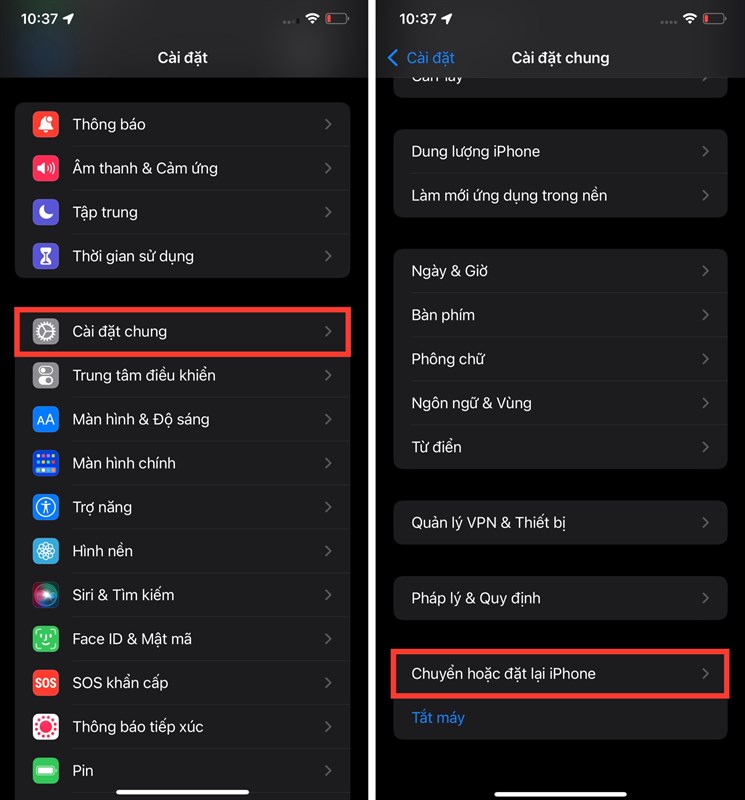
1.14 Điểm truy cập cá nhân (Personal hotspot) không hoạt động khi cập nhật iOS 16
Tương tự như sự cố Wi-Fi không hoạt động, bạn có thể gặp phải sự cố Điểm phát sóng cá nhân không hoạt động trên iPhone của mình. Trong trường hợp này, hãy làm theo các phương pháp được đề cập bên dưới để kiểm tra xem sự cố có được giải quyết hay không:
- Để bật / tắt Dữ liệu di động: Đi tới Cài đặt > Di động / Mạng di động và tắt / bật
- Đi tới Cài đặt > Chung > Giới thiệu để kiểm tra xem có bản cập nhật nào hay không.
- Đặt lại cài đặt mạng: Vào Cài đặt > Cài đặt Chung > Chuyển đổi hoặc Đặt lại iPhone > Đặt lại > Đặt lại Cài đặt mạng
1.15 Màn hình cảm ứng không phản hồi trong iOS 16
Màn hình cảm ứng không phản hồi là một trong những lỗi iOS 16 khó chịu nhất mà không ai muốn trải nghiệm. Nếu bạn gặp phải vấn đề này trên iPhone của mình, bạn bắt buộc phải khởi động lại máy. Và nếu tắt đi bật lại cũng không khả thi thì chỉ còn cách đặt lại iPhone: đi tới Cài đặt > Cài đặt Chung > Chuyển hoặc Đặt lại iPhone > Xóa Tất cả Nội dung và Cài đặt.
2. Cách hạ cấp iOS 16 về iOS 15.5
Nếu cảm thấy các lỗi iOS 16 trên quá rắc rối mà thử nhiều cách cũng không giải quyết được thì bạn chỉ còn cách quay trở về với iOS 15. Để quay về iOS 15.5 thì hãy làm các bước như sau trên máy tính:
- Vào iTunes trên máy tính và kết nối với iPhone của bạn
- Sao lưu dữ liệu để bảo vệ các dữ liệu của bạn (nếu muốn)
- Tải firmware iOS 15.5 tại đây
- Tải phần mềm Tenorshare ReiBoot tại đây và cài đặt như mọi phần mềm bình thường
- Mở phần mềm lên và chọn Reset Device
- Chọn Factory Reset 2 lần liên > Nhấn Start Reset
- Hệ thống sẽ tự động reset lại về iOS 15.5 cho thiết bị. Lưu ý là trong suốt quá trình điện thoại phải được kết nối ổn định
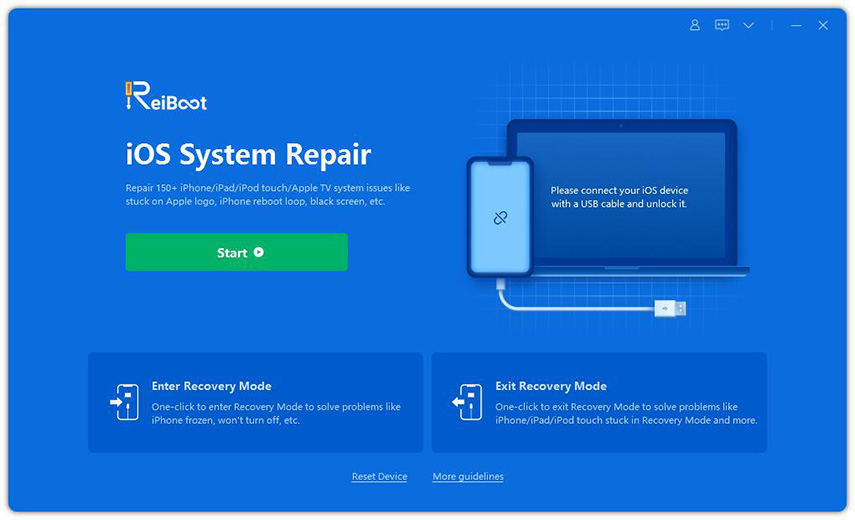
Các lỗi iOS 16 trên không phải xuất hiện với mọi người dùng iPhone đã cài đặt thử để trải nghiệm. Hy vọng những hướng dẫn trên sẽ giúp bạn khắc phục được vấn đề của mình!







